CAD基本操作键.docx
《CAD基本操作键.docx》由会员分享,可在线阅读,更多相关《CAD基本操作键.docx(10页珍藏版)》请在冰豆网上搜索。
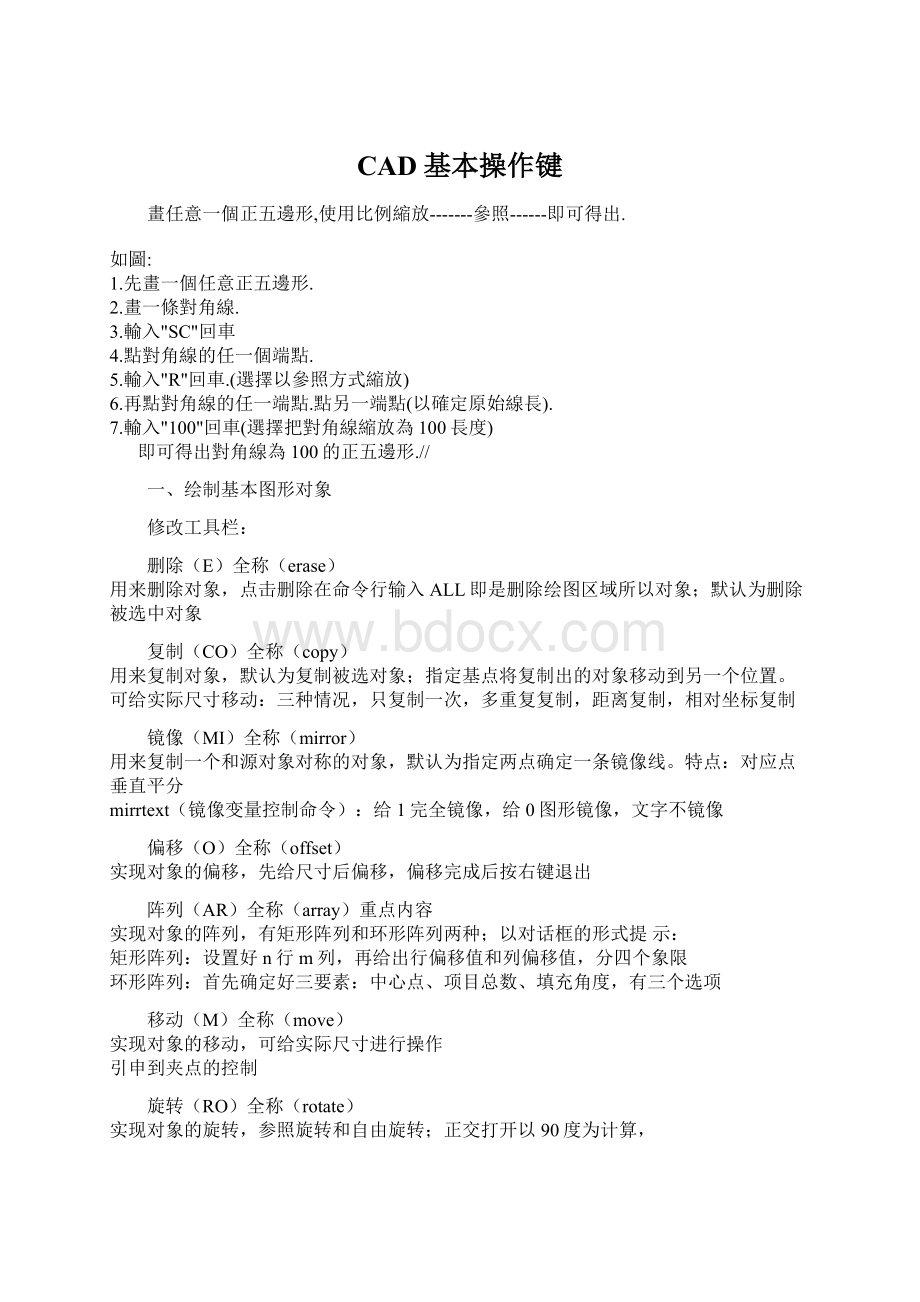
CAD基本操作键
畫任意一個正五邊形,使用比例縮放-------參照------即可得出.
如圖:
1.先畫一個任意正五邊形.
2.畫一條對角線.
3.輸入"SC"回車
4.點對角線的任一個端點.
5.輸入"R"回車.(選擇以參照方式縮放)
6.再點對角線的任一端點.點另一端點(以確定原始線長).
7.輸入"100"回車(選擇把對角線縮放為100長度)
即可得出對角線為100的正五邊形.//
一、绘制基本图形对象
修改工具栏:
删除(E)全称(erase)
用来删除对象,点击删除在命令行输入ALL即是删除绘图区域所以对象;默认为删除被选中对象
复制(CO)全称(copy)
用来复制对象,默认为复制被选对象;指定基点将复制出的对象移动到另一个位置。
可给实际尺寸移动:
三种情况,只复制一次,多重复复制,距离复制,相对坐标复制
镜像(MI)全称(mirror)
用来复制一个和源对象对称的对象,默认为指定两点确定一条镜像线。
特点:
对应点垂直平分
mirrtext(镜像变量控制命令):
给1完全镜像,给0图形镜像,文字不镜像
偏移(O)全称(offset)
实现对象的偏移,先给尺寸后偏移,偏移完成后按右键退出
阵列(AR)全称(array)重点内容
实现对象的阵列,有矩形阵列和环形阵列两种;以对话框的形式提示:
矩形阵列:
设置好n行m列,再给出行偏移值和列偏移值,分四个象限
环形阵列:
首先确定好三要素:
中心点、项目总数、填充角度,有三个选项
移动(M)全称(move)
实现对象的移动,可给实际尺寸进行操作
引申到夹点的控制
旋转(RO)全称(rotate)
实现对象的旋转,参照旋转和自由旋转;正交打开以90度为计算,
缩放(SC)全称(scale)
实现对象的缩放,默认为比例缩放,对象特性的应用改变,R参照的应用
拉伸(S)全称(stretch)
必须从右向左选中,而且只能选中局部,选中一个点即对一个点进行操作,选中两个点即对两个点进行操作,选中所有点等同于移动工具。
分为准确拉伸和随意拉伸,参照拉伸
修剪(TR)全称(trim)
用来修剪对象,操作方法,点击修剪工具后按一次右键确认。
再用左键去修剪,技巧操作:
(一次性修剪)点修剪,选中分界线,确认,输入F,然后选择两点,提出一条直线,被选中,全被修剪独立线段不可以修剪
空间修剪:
选择修剪,按右键,输入P(投影)有两种选项,N,必须真实相交,U投影到XY平面修剪,V当前视图投影修剪。
延伸(EX)全称(extend)
用来延伸一个对象,首先选中延伸边界,确认再选择被延伸对象
打断于点(BR)全称(break)
将一个对象打断于一点,用左键选择对象之后直接用左键去点对象,点中的那一点将被作为打断点,不准确,基本无应用
打断(BR)全称(break)
将一个对象打断,以两点打断,不准确,基本无应用
倒角(CHA)全称(chamfer)
将对象的两条边各去掉一段距离;有下列提示:
(“修剪”模式)当前倒角距离1=0.0000,距离2=0.0000
选择第一条直线或[多段线(P)/距离(D)/角度(A)/修剪(T)/方式(M)/多个(U)]
其中“多段线”是指对一个整体对象进行操作,比如矩形,可以一次将四个边倒去;
“距离”设定倒角的距离,第一条边和第二条边;“角度”通过角度来设定倒角;“修剪”确定倒角的模式,是否修剪;“方式”确定倒角的方式,是以距离倒还是以角度倒;“多个”如有多个相同倒角时可以使用
倒圆(F)全称(fillet)
将对象的两条边所成的角度倒成一个圆角,有下列提示:
当前设置:
模式=修剪,半径=0.0000
选择第一个对象或[多段线(P)/半径(R)/修剪(T)/多个(U)]
其中“多段线”是指对一个整体对象进行操作,比如矩形,可以一次将四个边都倒去;“半径”设定所倒圆角的半径;“修剪”设定倒圆模式;“多个”有多个相同倒圆时可以使用
分解(X)全称(explode)
将一个整体对象进行分解成多个独立对象,即分解成线;如要将实体分解成线要分解两次,即由体分解成面再由面分解成线
1、几个基本常用的命令
1.1、鼠标操作通常情况下左键代表选择功能,右键代表确定“回车”功能。
如果是3D鼠标,则滚动键起缩放作用。
拖拽操作是按住鼠标左键不放拖动鼠标。
但是在窗口选择时从左往右拖拽和从右往左拖拽有所不同。
窗选:
从左往右拖拽选中实线框内的物体,框选:
从右往左拖拽选中虚线框内的物体和交叉的物体,
1.2、Esc取消操作:
当正在执行命令的过程中,敲击Esc键可以中止命令的操作。
1.3、撤销放弃操作:
autocad支持无限次撤销操作,单击撤销按钮或输入u,回车。
1.4、AutoCAD中,空格键和鼠标右键等同回车键,都是确认命令,经常用到。
1.5、经常查看命令区域的提示,按提示操作。
2、绘制图形的几个操作这是cad的绘图工具条,在使用三维算量往往不需要使用,因此已把该工具条隐藏。
为了了解cad概念,以下介绍几个基本的命令。
2.1绘制直线:
单击工具条直线命令或在命令行中输入L,回车。
在绘图区单击一点或直接输入坐标点,回车,接着指定下一点,回车,重复下一点,或回车结束操作。
或者输入C闭合。
举例:
绘制一个三角形的三个边:
命令行输入:
L回车指定第一个点:
单击一点:
回车。
重复单击另一点,回车。
输入:
C回车。
直线闭合,形成一个三角形。
2.2绘制多段线:
多段线是由一条或多条直线段和弧线连接而成的一种特殊的线,还可以具备不同宽度的特征。
快捷键:
PL。
在三维算量中定义异形截面、手绘墙、梁等时常用。
举例:
绘制一个异形柱截面命令行输入:
PL,回车。
指定下一点,输入w(宽度),输入1,回车,修改了多段线线的宽度为1。
输入快捷键F8,使用cad的正交功能,,保持直线水平,输入:
500。
输入:
A,开始绘制圆弧,单击另一点绘制一个圆弧。
输入:
L,切换到绘制直线,单击一点,绘制一段直线。
输入:
A,绘制一个圆弧与开始点闭合为一个界面形状。
接下来就可以定义一个异形截面的柱,来选择该多段性即可。
二、图形对象的修改
由于三维算量软件对绘图功能已针对算量特点改进的很傻瓜化操作,不需要掌握太多的绘图命令,但是修改命令就使用很频繁了。
常用的有:
1、删除:
符合windows操作,Del键最方便。
2、复制:
是把一个或多个对象复制到指定的位置,也可以将一个对象连续复制。
快捷键:
CP。
例子:
复制柱子。
单击或输入CP,选择一个柱子,回车或单击鼠标右键,指定基点,利用cad的捕捉功能单击柱的中心点,右键。
输入1000,回车。
一个柱子复制成功。
在选择完对象后,根据提示单击M,可以多重复制。
3、移动:
快捷键:
M。
操作与“复制”相同,与复制功能不同的是,复制是多了一个对象,移动只是改变了对象的位置。
4、修剪:
快捷键:
TR。
可以按指定的边界剪切不需要的部分。
单击修剪工具或输入TR,提示选择对象,选择边界对象,单击右键,提示选择对象,左键单击选择剪切后不需要的那部分,单击右键,确定。
5、延伸:
快捷键:
EX。
用于把延伸对象精确的延伸到目标边界上。
操作与剪切相同。
这两个命令的特点是:
都是先选择目标界限对象,再选择被修改的对象。
三、对象捕捉用户在绘图时,靠鼠标和眼睛很难精确控制,利用cad的捕捉功能可以很好结合解决这个问题。
对象捕捉属于透明命令,意即:
在不退出其他操作的过程中,可以同时使用的命令。
绘制直线等其他图形时可以使用捕捉命令。
1、对象捕捉设置在软件界面下方,右键单击对象捕捉,左键单击设置,弹出对话窗后可以一一进行设置需要的捕捉方式。
四、正交模式:
正交模式是绘图时常用的工具之一,快捷键:
F8。
可以利用绘制直线时,键入F8测试。
五、图层模式:
图层是就像一张张透明的硫酸纸,为了更好管理所有的对象,每张上面分别画着墙、柱子、梁等不同类别的对象。
为了避免图形太复杂,选择错误。
可以从中把不需要看到的这一张先抽出来,也就是关闭。
同样也可以锁定、冻结或者设置不同的颜色等等。
快捷键:
LA
六、视图缩放命令:
1、实时平移:
快捷键:
P。
单击或输入P,回车,或者按下3D鼠标的滚动键,鼠标会变成像手一样的图标,按下鼠标左键拖动,平移图形。
2、实时缩放:
利用3D鼠标的滚动键滚动可以实现实时缩放。
也可以单击,前后移动鼠标实时缩放。
3、窗口缩放:
单击窗口缩放,按下鼠标左键拖动框选需要缩放的区域。
4、缩放到上一次:
单击,视图将恢复到上一个缩放的视图。
5、范围缩放:
单击,系统将所有图形全部显示在屏幕上,并最大限度充满整个屏幕。
1七个命令让你成为CAD高手
1.经常存盘
这是每一个设计人员必须牢记的一条准则,突然断电、死机等都有可能让你的作品及灵感消失得无影无踪。
在AutoCAD中,我们也可以让CAD自动存盘:
点击“工具→选项”,出现“选项”对话框,进入“文件”选项卡,设置“自动保存路径”,然后在“打开和保存”选项卡里设置“自动保存”及保存时间间隔。
注意:
不要把时间间隔设得太短,那样会浪费系统资源,一般设5分钟就可以了。
2.多看提示
AutoCAD软件是一套比较人性化的软件,每一步操作都会有提示指导。
就算某个命令你原来从未使用过,只要根据提示一步一步做下去,也能完成。
AutoCAD软件的提示行区域高度,一般要两到三行,这样就能完全看到每一步的提示。
多看提示的好处:
可以学习从未用过的命令,学习同一命令的多种用法。
3.巧用命令
命令可以理解为快捷键。
AutoCAD有很多方便我们使用的快捷方法,而且同一个命令往往又有好几种使用方式,如点击菜单、点击工具图标、输入键盘命令、回车、空格键重复命令等方式。
好多人都觉得用工具图标比较快,其实用键盘输入命令是最快的。
我们一定要记住常用的命令。
如直线“L”、多段线“PL”、复制“CO、CP”、删除“E”、移动“M”、列表“LIST”、镜像“MI”等。
掌握键盘命令有一个简便方法,那就是在点击菜单或图标时,命令行都会出现该命令的键盘命令全称,我们可以试着输入命令全称的前一至两个字母,一般那就是该命令的缩写。
4.良好习惯
养成良好的作图习惯,作品的可移植性和可读性会大大提高。
笔者指的良好习惯有:
①能用多段线(PLINE)作图就不要用直线(LINE),因为多段线是一个物件,在以后选择或二次加工时会很方便。
②用好图层(LAYER)功能,把不同类型的物件分配到不同的图层中,以便以后分类加工。
③灵活运用分组(GROUP)及块定义(BLOCK)功能,力求把同一组物件一次性选中,以防编辑时漏掉其中某一部分。
④常用的作图界限、尺寸、标注样式、文字样式等要做好模板,以便快速调用。
⑤不要轻易打散(EXPLODE)系统生成的填充样式、标注等,这对你以后编辑有帮助。
⑥尽量不要使用系统默认字体以外的字体,以防传输至其他电脑里时产生乱码。
⑦模型空间只用来作图,图纸空间只用来放置图框。
5.精确作图
四然在其他作图软件(如Photoshop、3DSMAX等)里,精确作图也是一个重要的规范,但是这一条在AutoCAD中尤其重要。
CAD里面所有的物体,系统都会严格按作图者给定的尺寸绘制,即使你的尺寸是随便给出的。
有些朋友在作图时忽视尺寸,标注时尺寸就不正确,然后再把标注打散后改正,这是要严格禁止的,因为这时的图已经没有实际尺寸的比例了,也不会再根据你的编辑改动而实时自动改正了。
精确作图对我们以后进行标注、打印输出、图像调入调出和与他人分享都非常重要。
根据笔者的经验,我们要注意以下几点:
①作图时严格按1:
1比例,在最后打印输出时再调整比例。
②灵活运用点捕捉功能,不要以为自己眼力过人,随便一点就能点中直线的端点,那是不可能的。
③该闭合的线一定要用命令闭合(CLOSE)。
④对于已知的长度,我们可以用键盘直接输入。
⑤灵活运用正交模式、栅格与捕捉。
6.用“心”作图
这一条是献给所有奋战在设计岗位上的朋友们的,只有用心作图,我们才能作出正确、合乎规范、漂亮的图纸,我们的劳动成果才会更容易被认可,效率才能得到真正提高。
使用AutoCAD软件其实不难,只要记住笔者上面的“二十四字秘诀”,在实践中经常练习,你的CAD水平一定会在短时间内提高一个台阶。
2七个命令让你成为CAD高手
窗选:
左图从左往右拖拽选中实线框内的物体,只选中了左边的柱子。
框选:
右图从右往左拖拽选中虚线框内的物体和交叉的物体,选中了右边的柱子和梁。
1.2、Esc取消操作:
当正在执行命令的过程中,敲击Esc键可以中止命令的操作。
1.3、撤销放弃操作:
autocad支持无限次撤销操作,单击撤销按钮或输入u,回车。
1.4、AutoCAD中,空格键和鼠标右键等同回车键,都是确认命令,经常用到。
1.5、经常查看命令区域的提示,按提示操作。
2、绘制图形的几个操作
这是cad的绘图工具条,在使用三维算量往往不需要使用,因此已把该工具条隐藏。
为了了解cad概念,以下介绍几个基本的命令。
2.1绘制直线:
单击工具条直线命令或在命令行中输入L,回车。
在绘图区单击一点或直接输入坐标点,回车,接着指定下一点,回车,重复下一点,或回车结束操作。
或者输入C闭合。
举例:
绘制一个三角形的三个边:
命令行输入:
L回车指定第一个点:
单击一点:
回车。
重复单击另一点,回车。
输入:
C回车。
直线闭合,形成一个三角形。
2.2绘制多段线:
多段线是由一条或多条直线段和弧线连接而成的一种特殊的线,还可以具备不同宽度的特征。
快捷键:
PL。
在三维算量中定义异形截面、手绘墙、梁等时常用。
举例:
绘制一个异形柱截面
命令行输入:
PL,回车。
指定下一点,输入w(宽度),输入1,回车,修改了多段线线的宽度为1。
输入快捷键F8,使用cad的正交功能,,保持直线水平,输入:
500。
输入:
A,开始绘制圆弧,单击另一点绘制一个圆弧。
输入:
L,切换到绘制直线,单击一点,绘制一段直线。
输入:
A,绘制一个圆弧与开始点闭合为一个界面形状。
接下来就可以定义一个异形截面的柱,来选择该多段性即可。
二、图形对象的修改
由于三维算量软件对绘图功能已针对算量特点改进的很傻瓜化操作,不需要掌握太多的绘图命令,但是修改命令就使用很频繁了。
常用的有:
1、删除:
符合windows操作,Del键最方便。
2、复制:
是把一个或多个对象复制到指定的位置,也可以将一个对象连续复制。
快捷键:
CP。
例子:
复制柱子。
单击或输入CP,选择一个柱子,回车或单击鼠标右键,指定基点,利用cad的捕捉功能单击柱的中心点,右键。
输入1000,回车。
一个柱子复制成功。
在选择完对象后,根据提示单击M,可以多重复制。
3、移动:
快捷键:
M。
操作与“复制”相同,与复制功能不同的是,复制是多了一个对象,移动只是改变了对象的位置。
4、修剪:
快捷键:
TR。
可以按指定的边界剪切不需要的部分。
单击修剪工具或输入TR,提示选择对象,选择边界对象,单击右键,提示选择对象,左键单击选择剪切后不需要的那部分,单击右键,确定。
5、延伸:
快捷键:
EX。
用于把延伸对象精确的延伸到目标边界上。
操作与剪切相同。
这两个命令的特点是:
都是先选择目标界限对象,再选择被修改的对象。
三、对象捕捉
用户在绘图时,靠鼠标和眼睛很难精确控制,利用cad的捕捉功能可以很好结合解决这个问题。
对象捕捉属于透明命令,意即:
在不退出其他操作的过程中,可以同时使用的命令。
绘制直线等其他图形时可以使用捕捉命令。
1、对象捕捉设置
在软件界面下方,右键单击对象捕捉,左键单击设置,弹出对话窗后可以一一进行设置需要的捕捉方式。
四、正交模式:
正交模式是绘图时常用的工具之一,快捷键:
F8。
可以利用绘制直线时,键入F8测试。
五、图层模式:
图层是就像一张张透明的硫酸纸,为了更好管理所有的对象,每张上面分别画着墙、柱子、梁等不同类别的对象。
为了避免图形太复杂,选择错误。
可以从中把不需要看到的这一张先抽出来,也就是关闭。
同样也可以锁定、冻结或者设置不同的颜色等等。
七个命令让你成为CAD高手
用笨办法画螺纹缺点是速度慢,螺纹侧面不光滑.优点是任何形状的螺纹都不在话下
1.在XY平面画出螺杆的横截面图,做成面域
2.把面域拉伸后,得到实体1(拉伸距离设为M)
3.沿Z轴方向复制实体1,得到实体2,复制距离也是M,即实体2摞在实体1上
4.将实体2旋转一角度N(基点为螺杆横截面的圆心)
5.合并实体1和实体2,得到实体3(注意,实体1和实体2已经不存在)
6.沿Z轴方向复制实体3,得到实体4,复制距离是2M,即实体4摞在实体3上
7.将实体4旋转一角度2N(基点为螺杆横截面的圆心)
8.合并实体3和实体4,得到实体5(注意,实体3和实体4已经不存在)
9.沿Z轴方向复制实体5,得到实体6,复制距离是4M,即实体6摞在实体5上
10.将实体6旋转一角度4N(基点为螺杆横截面的圆心)
11.合并实体5和实体6,得到实体7.......
帖子相关图片:
作者:
只春春没有她 2006-2-2416:
06 回复此发言
4回复:
七个命令让你成为CAD高手
快速学会的唯一途径就是有人教。
这是最快的。
还有要学会使用快捷键!
给你以下的cad快捷键大全:
CAD2004快截键
New新建Ctrl+NUndo还原Ctrl+Z
Open开旧档Ctrl+ORedo取消还原Ctrl+Y
Save存档Ctrl+SCut剪切Ctrl+X
Export输出ExpCopy拷贝Ctrl+C、CO、CP
Print打印Ctrl+PPaste粘贴Ctrl+V
ViewFormat
Redraw重绘当前视区RLayer图层La,-La
Regen重绘所有图形RaColor颜色Col
Zoom缩放窗口ZLinetype线类型Lt
Pan移动窗口PDimensionstyle标注类型Dst
Aerialview鹰眼功能AvTextstyle文本类型St
3DViewpoint三维视点Vp、-VpUnits绘图单位Un
Hide三维图形消隐HiThickness更改厚度Th
Shade着色ShaDrawinglimits绘图极限Limits
Render渲染RrRename实体重命名Ren
InsertTools
Block插入已有的图块I,
-ISpelling检查文本拼写Sp
ExternalReference外部引用Xr,
-XrLoadApplication装载lsp等程序Ap
RasterImage插入其他图形文件Im
Displayorder改变显示次序Dr
Oleobjest嵌入对象(外部引用)Io
Runscript执行批命令Scr
Importfile插入其它格式文件Imp
Objectsnapsettings捕捉模式Sn
Preview打印预览Pre
Tablet图形板输入图形Ta
Preferences设置CAD环境Pr
Draw
Line直线LRay射线Ray
Multiline复合线,平行线MlPolyline多义线Pl
3Dpolyline三维多义线3PPolygon多边形Pol
Rectangle矩形RecArc园弧A
Circle园CDonut园环Do
Spline样条曲线SplEllipse椭圆El
Block定义块B,-BPoint点绘制与操作Po
Hatch填充图形BH,HBoundary定义边界Bo,-Bo
Region定义面域RegConstruction绘制无限长直线Xt
4 七个命令让你成为CAD高手
DimensionModify
Linear直线标注DliMatchproperties属性匹配Ma
Aligned平行标注DalErase册除实体E
Ordinate坐标标注DorMirror镜像实体Mi
Radius半径标注DraOffset偏移复制O
Dianeter直径标注DdiArray阵列复制Ar
Angular角度标注DanMove移动实体M
Baseline基线标注DbaRotate旋转Ro
Continue连续标注DcoScale比例缩放Sc
Leader旁注型标注LeStretch拉伸移动S
Tolerance标注尺寸公差TolLengthen改变长度及园弧角Len
Ddedit以对话框方式编辑文本EdTrim修剪Tr
Centermark标注中心点DceExtend延伸Ex
-Mtext在命令行标注多行文本-TBreak打断Br
Chamfer倒直角ChaExplode分解,炸开实体X
Other
三维阵列3A绘制三维曲面3F
三维动态旋转3Do启动AutoCAD设计中心Adc
图形对齐Al计算所选区域的周长和面积AA
创建属性定义Ddattdef编辑图形属性值Ate
摘录属性定义数据Ddattext修改属性-Ch
启动数据库连接管理Dbc临时覆盖系统尺寸变量设置Dor
编辑尺寸文本Dimted编辑尺寸标注Ded
测量两点之间的距离Di等分实体Div
定义边界-Bo设置选项功能Ds,Se
视点动态设置Dv将二维图形拉伸成三维实体Ext
控制实体的填充状态F过滤选择实体Fi
创建一个指定名称的选择组G,-G编辑区域填充图样He
显示点的坐标Id倒园角Fillet
调整图像的亮度、对比度和灰度Iad附贴一个图像至当前图形文件Iat
调整所选图像的边框大小Icl将3D实体的相交部分创建为一个实体Inf
列表显示实体信息Ls设置线型比例系数Lts
设置线宽Lw定长等分实体Me
多行文本标注Mt,T创建多视窗Mv
设置目标捕捉方式及框大小Os,-Os